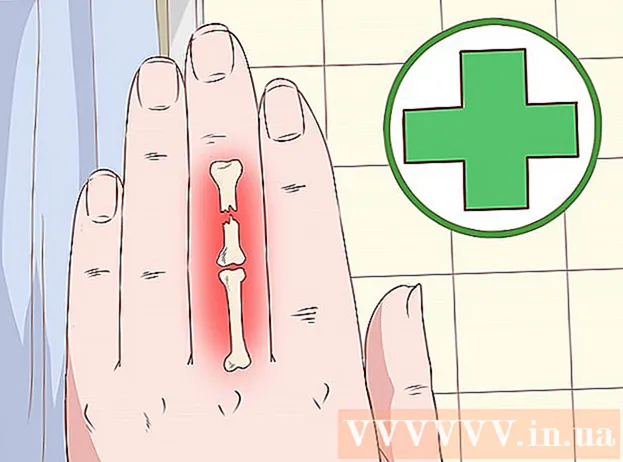Autor:
Louise Ward
Erstelldatum:
10 Februar 2021
Aktualisierungsdatum:
1 Juli 2024

Inhalt
In diesem Wiki erfahren Sie, wie Sie zwei oder mehr Internets in einem Hauptnetzwerk kombinieren. Auf diese Weise teilen Sie Ihre Download-Geschwindigkeit in zwei oder mehr Internetverbindungen auf, sodass Ihre Surfgeschwindigkeit im Allgemeinen nicht durch kontinuierliches Streaming oder Herunterladen großer Dateien beeinträchtigt wird.
Schritte
Methode 1 von 3: Unter Windows
- Kaufen Sie einen USB-WLAN-Adapter (USB-WLAN-Adapter). Sie benötigen dieses zusätzliche Gerät, damit der Computer mehrere Wi-Fi-Netzwerke erkennen kann.
- Sie finden USB-WLAN im Internet (z. B. Online-Shopping-Site Lazada, Tiki usw.) oder in Computerkomponentengeschäften wie Phong Vu ,.
- Schließen Sie den USB-WLAN-Adapter an den Computer an. Sie müssen den Wi-Fi-Adapter an einen der USB-Anschlüsse am Computergehäuse anschließen.
- Befolgen Sie bei Aufforderung die Anweisungen auf dem Bildschirm, um den Adapter einzurichten.
- Stellen Sie eine Verbindung zu einem zweiten Wi-Fi-Netzwerk her. Klicken Sie auf das Symbol "Wi-Fi".

Klicken Sie unten rechts auf dem Bildschirm auf das Dropdown-Feld oben im Popup-Menü und wählen Sie Wi-Fi 2 und stellen Sie eine Verbindung zu Ihrem zweiten drahtlosen Netzwerk her. - Öffnen Sie Start
. Klicken Sie auf das Windows-Logo in der unteren linken Ecke des Bildschirms.
- Einstellungen öffnen

(Rahmen). Klicken Sie auf das Zahnradsymbol unten links im Startmenü. - Klicken
Netzwerk & Internet. Dieses Kugel-Symbol befindet sich im Fenster Einstellungen.
- Klicken Ändern Sie die Adapteroptionen (Adapteroptionen ändern). Diese Option befindet sich unter der Überschrift "Ändern Sie Ihre Netzwerkeinstellungen" in der Mitte der Seite. Das Systemsteuerungsfenster wird mit allen aktuellen Internetverbindungen geöffnet.
- Doppelklicken Sie auf das primäre Wi-Fi-Netzwerk. Dies ist das Netzwerk, mit dem Sie eine Verbindung hergestellt haben, bevor Sie den Wi-Fi-Adapter angeschlossen haben. Ein Fenster wird geöffnet.
- Ändern Sie die Netzwerkeigenschaften. Um zwei drahtlose Verbindungen gleichzeitig zu aktivieren, müssen Sie zuerst die Eigenschaften beider Netzwerke ändern, das primäre Netzwerk:
- Klicken Eigenschaften
- Wählen Internetprotokoll Version 4 (TCP / IPv4) (Internetprotokoll Version 4)
- Klicken Eigenschaften
- Klicken Fortgeschrittene ... (Fortgeschrittene)
- Deaktivieren Sie das Kontrollkästchen für "Automatische Metrik".
- Importieren 15 in das Textfeld "Schnittstellenmetrik".
- Klicken in Ordnung oben in den beiden Fenstern.
- Klicken Schließen (Schließen) befindet sich am unteren Rand von zwei Fenstern.
- Ändern Sie die Eigenschaften der zweiten Verbindung. Gehen Sie genauso vor wie bei der ersten Verbindung. Vergessen Sie nicht, auch die Nummer einzugeben 15 in das Textfeld "Schnittstellenmetrik".
- Starte den Computer neu. Klicken Start

, wählen Leistung
dann klick Neu starten. Nach dem Neustart verwendet der Computer beide Verbindungen, um die Bandbreite aufzuteilen. Werbung
Methode 2 von 3: Auf einem Mac
- Stellen Sie sicher, dass Sie zwei Ethernet-Ports haben. Um zwei Internet-Netzwerke auf Ihrem Mac ohne Verwendung eines speziellen Routers zu kombinieren, müssen Sie über ein Ethernet-Kabel eine Verbindung zu jedem Netzwerk-Router herstellen. Dies bedeutet, dass Ihr Mac entweder über zwei Ethernet-Anschlüsse verfügen oder eine Verbindung zu einem Ethernet-Adapter herstellen kann:
- Wenn Ihr Mac über einen Ethernet-Anschluss und mindestens einen USB-C-Anschluss (Thunderbolt 3) verfügt, können Sie einen Apple USB-C-Ethernet-Adapter als zweiten Ethernet-Anschluss erwerben.
- Wenn Ihr Mac-Computer keinen Ethernet-Anschluss hat, aber mindestens zwei USB-C-Anschlüsse (Thunderbolt 3), können Sie zwei Apple USB-C-Ethernet-Adapter kaufen, um zwei Ethernet-Anschlüsse zu bilden.
- Wenn Ihr Mac nur einen USB-C-Anschluss (Thunderbolt 3) und keinen Ethernet-Anschluss hat, können Sie die beiden Internet-Netzwerke nicht über die Ethernet-Verbindung kombinieren. Versuchen Sie stattdessen, einen Load Balancing-Router zu verwenden.
- Da Ihr Mac nur zwei Netzwerke kombinieren kann, die denselben 802.3ad-kompatiblen Verbindungsstandard verwenden, können Sie keinen USB 3.0-zu-Ethernet-Adapter verwenden.
- Verbinden Sie beide Router mit dem Mac. Stecken Sie mit dem Ethernet-Kabel für jeden Router ein Ende des Kabels in den "LAN" -Anschluss (oder einen ähnlichen Anschluss) auf der Rückseite Ihres Routers und das andere Ende in den Ethernet-Anschluss Ihres Mac.
- Wenn Ihr Mac nur einen Ethernet-Anschluss hat, müssen Sie zuerst eine Verbindung zum Ethernet-Adapter herstellen.
- Öffnen Sie das Apple-Menü
. Klicken Sie auf das Apple-Logo in der oberen linken Ecke des Bildschirms. Ein Dropdown-Menü wird angezeigt.
- Klicken Systemeinstellungen… (System anpassen). Die Option befindet sich oben im Dropdown-Menü. Das Fenster Systemeinstellungen wird geöffnet.
- Klicken Netzwerk (Netzwerk). Dieses Kugelsymbol befindet sich im Fenster "Systemeinstellungen". Nachdem Sie auf geklickt haben, wird das Netzwerkfenster geöffnet.
- Klicken Sie unten links im Fenster auf das Zahnradsymbol "Aktion". Ein Menü wird angezeigt.
- Klicken Virtuelle Schnittstellen verwalten… (Virtuelle Verwaltungsschnittstelle). Diese Option befindet sich im Menü "Aktion", das angezeigt wird. Ein neues Fenster wird geöffnet.
- Klicken Sie auf die Markierung + unten links im neuen Fenster. Ein Dropdown-Menü wird angezeigt.
- Klicken Neues Link-Aggregat ... (Neue Links). Diese Option befindet sich im Dropdown-Menü.
- Wählen Sie den Ethernet-Port. Aktivieren Sie das Kontrollkästchen links neben jeder Ethernet-Verbindung.
- Name eingeben. Geben Sie einen Namen für Ihre neue Verbindung in das Textfeld oben im Fenster ein.
- Klicken Erstellen (Erstellen) und dann auswählen Anwenden (Anwenden). Ihr Unternehmens-Internet wird erstellt und mit Ihrem Computer verbunden. Ihr Mac teilt Aufgaben wie das Herunterladen und Streamen von Dateien automatisch auf zwei separate Verbindungen auf. Werbung
Methode 3 von 3: Durch Ausgleich der Routerlast
- Kaufen Sie einen Load Balancer Router. Der Load Balancing-Router verbindet das gesamte Internet zu einer großen Broadcast-Sitzung. Sie können mehrere Modems im selben Wi-Fi-Netzwerk mit dem Load-Balancing-Router verbinden, und alle Netzwerke des Modems werden verwaltet.
- Ein Router für den Lastausgleich mit zwei Verbindungen kostet etwa 900.000 bis 2.100.000 VND.

Schließen Sie alle Modems an den Router an. Bei zwei oder mehr Wi-Fi-Netzwerken, die von separaten Modems gesendet werden, können Sie diese mit dem Load-Balancing-Router verbinden, indem Sie ein Ende des Ethernet-Kabels an den quadratischen "Internet" -Port des Modems und das andere Ende an den Port anschließen. hinter dem Router.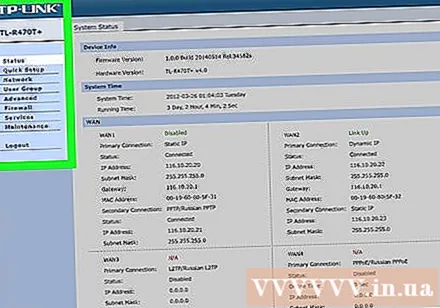
Öffnen Sie die Konfigurationsseite des Routers auf dem Computer. Dazu geben Sie die IP-Adresse der häufig verwendeten Verbindung (in den Netzwerkeinstellungen Ihres Computers) in Ihren Browser ein.- Wenn nach dem Herstellen einer Verbindung mit der IP-Adresse in den Netzwerkeinstellungen Ihres Computers die Routerkonfigurationsseite nicht geöffnet wird, überprüfen Sie den Abschnitt "Grundeinstellungen" im Handbuch Ihres Routers auf Finde die genaue Adresse.
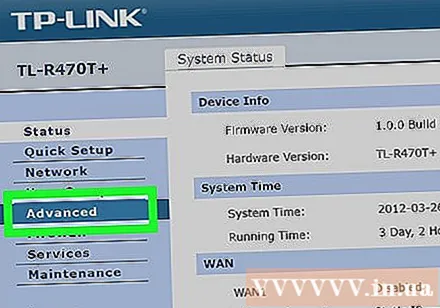
Klicken Fortgeschrittene. Diese Option befindet sich normalerweise auf der linken Seite der Routerseite.- Während die meisten Router mit Lastenausgleich eine ziemlich ähnliche Konfigurationsseite haben, können je nach Gerätehersteller geringfügige Unterschiede bei einigen Optionen und Speicherorten auftreten.
Klicken Lastausgleich (Lastausgleich) Diese Option befindet sich normalerweise auch auf der linken Seite.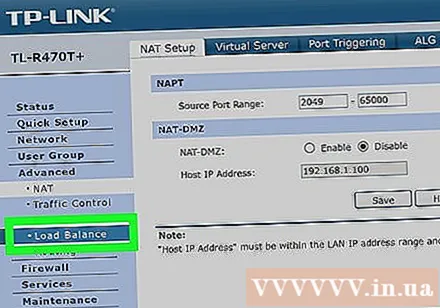
Deaktivieren Sie das Kontrollkästchen "Anwendungsoptimiertes Routing aktivieren". Dieses Feld befindet sich normalerweise oben auf der Seite.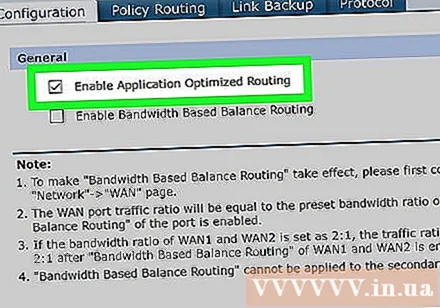
Deaktivieren Sie das Kontrollkästchen "Bandbreitenbasiertes Balance-Routing aktivieren" (Balanciertes Routing basierend auf Bandbreite aktivieren). Mit dieser und der vorherigen Option kann der Router den Lastausgleich von Wi-Fi in einem einzigen Netzwerk kombinieren.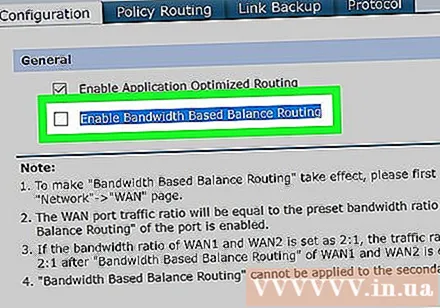
Klicken in Ordnung gut speichern (Speichern). Ihre Einstellungen werden gespeichert.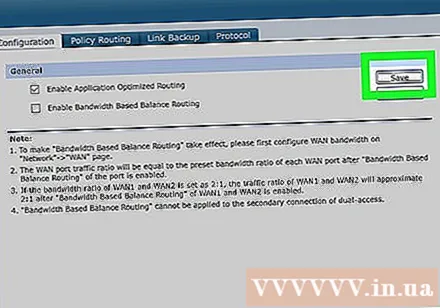
Genießen Sie die Geschwindigkeit des kombinierten Netzwerks. Nachdem Sie den Load Balancing-Router eingerichtet und den Computer über das Wi-Fi-Menü mit dem Namen des Routers verbunden haben, sollten Sie beim Surfen im Internet einen Geschwindigkeitsunterschied feststellen. Werbung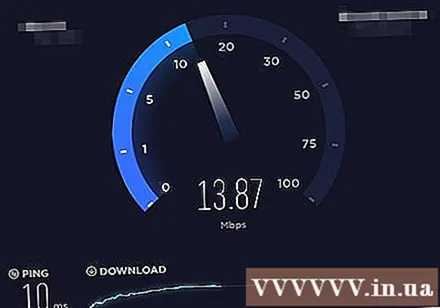
Rat
- Wenn mehrere Netzwerke verbunden sind, teilen sich die beiden Netzwerke den Datenverkehr. Der Faktor, der sich verbessert, ist nicht die Download-Geschwindigkeit, sondern die Bandbreite (wie viel Kapazität Sie herunterladen können, bevor sich die Geschwindigkeit verlangsamt).
- Versuchen Sie, den Film zu streamen, während Sie die große Datei über das kombinierte Netzwerk herunterladen, um festzustellen, ob sich Ihre Bandbreite verbessert.
- Wenn Sie keine andere Wi-Fi-Verbindung als Ihr Heim- oder Arbeitsnetzwerk haben, können Sie Ihr Smartphone als persönlichen Hotspot verwenden und Ihr eigenes benutzerdefiniertes drahtloses Netzwerk erstellen.
Warnung
- Das Kombinieren mehrerer privater Netzwerke kann gegen den Vertrag Ihres Internetdienstanbieters verstoßen. Sie sollten die Details des Netzwerkdienstvertrags überprüfen, bevor Sie zwei oder mehr Internetverbindungen kombinieren können.